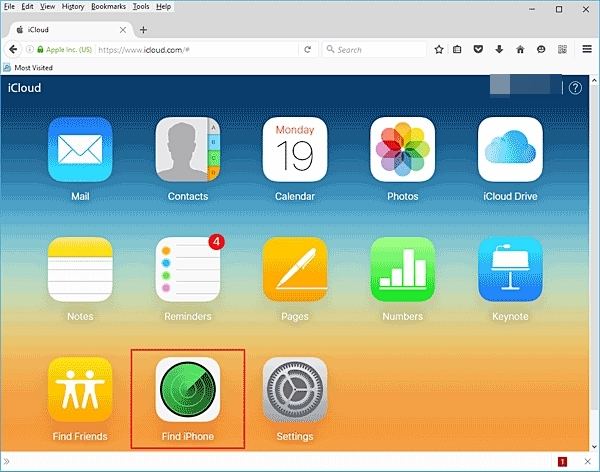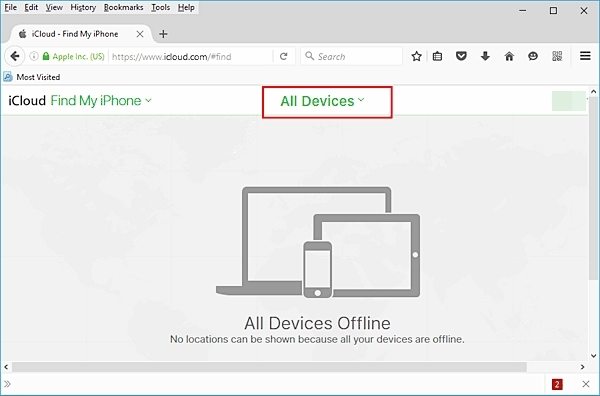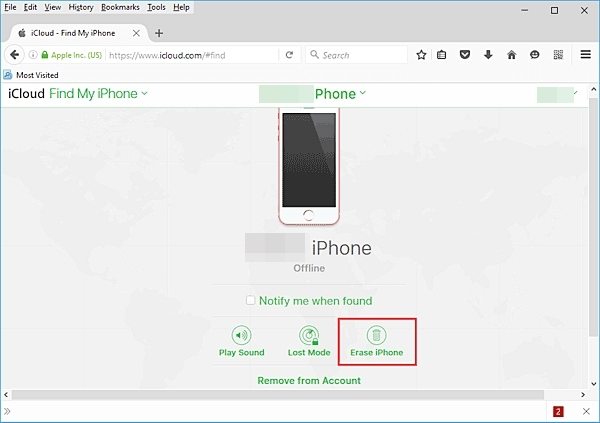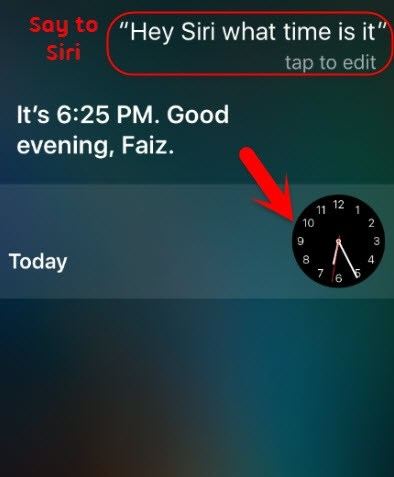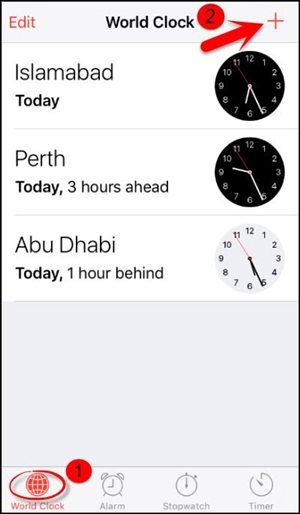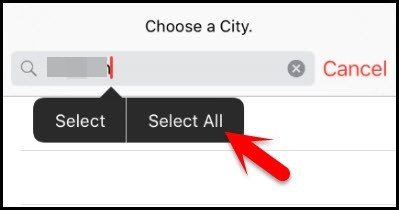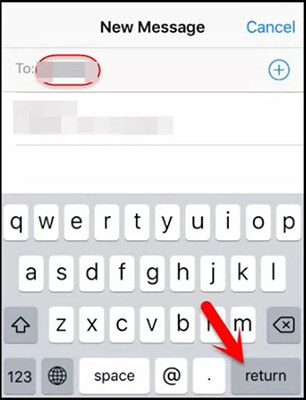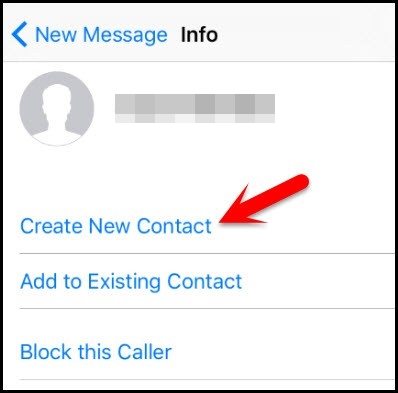Odemknutí iPhone je hlavním problémem většiny uživatelů Apple. Protože když si koupíte iPhone z druhé ruky, ale neznáte heslo, omylem zapomenete heslo nebo je váš iPhone deaktivován kvůli několikanásobnému zadání hesla, pravděpodobně se setkáte s tímto problémem. Někdy se však tento problém může zkombinovat a horší stav bude, pokud budete tomuto problému čelit dál jak odemknout přístupový kód pro iPhone bez počítače .
V takovém případě nemůžete použít mnoho způsobů, jak telefon odemknout. Ale nebojte se, pomůžeme vám jednoduchými způsoby. Jak to tedy funguje? Pojďme se pustit do efektivních řešení, která jsme pro vás našli po hodinách výzkumu.
- Část 1: 2 praktické způsoby, jak odemknout přístupový kód pro iPhone bez počítače
- Část 2: Nemůžete vyřešit svůj problém? Odemkněte iPhone pomocí počítače [Efektivnější]
Část 1: 2 praktické způsoby, jak odemknout přístupový kód pro iPhone bez počítače
Máte obavy, jak odemknout přístupový kód pro iPhone 11 bez počítače? Nemůžete najít způsoby, jak to vyřešit? Podívejte se sem, existují 2 způsoby, jak tento problém vyřešit, a každý má své výhody a nevýhody. Přečtěte si tuto část a najděte způsob, který chcete používat, s podrobným průvodcem.
| Metody | Požadavky na použití |
|---|---|
| Najdi můj iPhone | Funkce [Najít] je na iPhonu povolena; Apple ID a heslo jsou známé. |
| Siri | Pouze pro iOS 8.0 – iOS 10.1; komplikovaná operace; nízká úspěšnost. |
Způsob 1: Použijte Najít můj telefon k odemknutí přístupového kódu iPhone bez počítače
Jak název napovídá, můžete použít funkci telefonu „Najít můj telefon“ k vyřešení toho, jak odemknout přístupový kód iPhone bez Siri nebo hesla nebo iTunes nebo počítače, pokud jste to na svém zařízení povolili. A druhý iPhone nebo iPad můžete použít ke vstupu na web, nepotřebujete počítač.
Pojďme do kroků:
- Nejprve musíte přejít na oficiální web iCloud a přihlásit se ke svému účtu Apple ID.
Klikněte na „Najít iPhone“ pro pokračování operace.

Zobrazí se vám mapa se všemi zařízeními připojenými k účtu iCloud, vyberte uzamčené zařízení.

Klikněte na „Vymazat iPhone“. Tato funkce odstraní přístupový kód vašeho mobilu.

Nakonec klikněte na „Vymazat“ a znovu zadejte heslo Apple ID pro potvrzení.

Poznámka: Tato metoda vymaže všechna vaše data. Pokud nechcete o svá data přijít, zálohujte si data před odemknutím iPhonu.
Způsob 2: Zkuste Siri Bug odemknout deaktivovaný iPhone bez počítače
Aktivace Siri je také možností, jak odemknout iPhone bez počítače. Tento způsob má ale určitá omezení. Je k dispozici pouze v systémech iOS 8 až iOS 10.1. Kromě toho je úspěšnost této metody nízká. Ale pokud to chcete zkusit, můžete postupovat podle těchto kroků.
- První věc, kterou musíte udělat, je mačkat tlačítko „Domů“, dokud se neaktivuje Siri.
Zeptejte se Siri: "Ahoj, Siri, kolik je hodin?" a poté klepněte na zámek.

Objeví se zámek světa. Nyní klikněte na „+“ pro přidání nového zámku.

Poté bude otevřený vyhledávací panel. Zadejte některá slova náhodně. Poté musíte klepnout na „vybrat vše“.

- Nyní klikněte na „Sdílet“ a pokračujte v operaci.
- Poté musíte klepnout na ikonu "Zpráva" a sdílet slova. Objevíte nové rozhraní.
Napište něco do pole „Komu“ a poté pokračujte kliknutím na „Vrátit“.

Poté musíte vybrat ikonu „+“. Objevíte nové rozhraní, kde byste měli zvolit "Vytvořit nový kontakt".

Poté byste měli klepnout na „Vybrat fotografii“ a vybrat fotografii z knihovny.

- Po otevření knihovny chvíli počkejte. Poté můžete stisknout tlačítko „Domů“ a zadat svůj iPhone bez hesla.
Část 2: Nemůžete vyřešit svůj problém? Odemkněte iPhone pomocí počítače[Efektivnější]
Zjistili jste, že odemknout přístupový kód pro iPhone bez počítače je obtížný úkol a musíte zkusit štěstí. Ale pokud máte počítač nebo si ho můžete půjčit, bude to jednodušší.
| Metody | Požadavky na použití |
|---|---|
| PassFab iPhone Unlocker | Žádné požadavky. |
| iTunes | Žádný hardwarový problém na iPhone; všechna tlačítka se normálně používají. |
Metoda 1: Odemkněte přístupový kód pro iPhone pomocí PassFab iPhone Unlocker [Nejlepší způsob]
PassFab iPhone Unlocker je nejjednodušší a nejefektivnější řešení, pokud jde o to, které vám pomůže odemknout iPhone během několika sekund, 100% funkční. Nejsou vyžadovány žádné technické dovednosti. Pokud hledáte způsob, který může odstranit přístupový kód z iPhone úspěšně, pak je PassFab iPhone Unlocker vaší nejlepší volbou.
Pro odemknutí přístupového kódu pro iPhone pomocí počítače postupujte podle těchto jednoduchých kroků:
Krok 1: Nejprve si stáhněte a spusťte odblokovač PassFab pro iPhone. Začněte kliknutím na tlačítko "Start".

Krok 2: Za druhé, připojte se k počítači pomocí kabelu USB a začněte kliknutím na „Další“.

Krok 3: Za třetí, klikněte na „Stáhnout“ a stáhněte si balíček firmwaru.

Krok 4: Za čtvrté, po dokončení stahování klepněte na „Start Remove“.

Krok 5: Po úspěšném odstranění hesla dokončete operaci kliknutím na „Hotovo“.

Metoda 2: Odemkněte přístupový kód pro iPhone pomocí počítače přes iTunes
Toto je druhý způsob, jak můžete iPhone odemknout pomocí počítače. Je to běžný a oficiální způsob. Před použitím tímto způsobem se musíte ujistit, že váš iPhone nemá žádný problém s hardwarem, abyste zabránili uvíznutí na obrazovce režimu obnovení.
- Nejprve musíte otevřít nejnovější verzi iTunes.
- Poté přepněte svůj iPhone do režimu obnovy.
- U iPhonu 8/X/11/12 a dalších novějších modelů vypněte iPhone stisknutím a podržením bočního a jednoho z tlačítek hlasitosti. Poté přetažením posuvníku vypněte iPhone. Později stisknutím a podržením bočního tlačítka připojte iPhone k počítači a jeho podržením přejděte do režimu obnovení.
- U iPhonu 7/7 Plus stisknutím a podržením bočního tlačítka přejděte na obrazovku Vypnout a vypněte iPhone. Poté stisknutím a podržením tlačítka snížení hlasitosti připojte iPhone k počítači a jeho podržením přejděte na obrazovku režimu obnovení.
U iPhonu 6s a dalších starších modelů stisknutím a podržením bočního tlačítka přejděte na obrazovku vypnutí. Přetažením posuvníku vypněte iPhone, poté stiskněte a podržte tlačítko Domů pro připojení zařízení k počítači a vstup na obrazovku režimu obnovení.

Poté z několika možností vyberte „Obnovit“, odstraní přístupový kód z vašeho mobilu.

Závěr
Celkově vzato jste viděli všechna řešení na jak odemknout přístupový kód pro iPhone bez počítače . Není pochyb o tom, že přístupový kód je důležitý, pokud jde o ochranu vašeho mobilu, ale zároveň pro vás může být frustrující problém, pokud jej zapomenete. Pokud ano, můžete si vybrat, co je pro vás v danou chvíli nejlepší. Pokud nechcete k odemykání zamčeného iPhonu používat počítač, k vyřešení problému raději použijte funkci Najít můj telefon. Ale pokud máte vedle sebe počítač, měli byste to udělat přes PassFab iPhone Unlocker . Kromě toho, pokud máte nějaké dotazy, dejte nám je vědět. Jsme tu vždy, abychom vám pomohli.